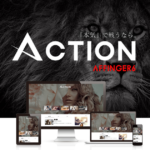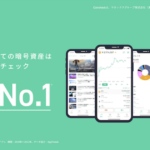bit Flyer(ビットフライヤー)やってみたいな。
名前は聞いたことあるけど、暗号資産?!
なんか難しそう。。。。

いやいや、それがびっくりかんたんにできちゃうのです。
郵送書類や印鑑、署名はまったく入れいませんでした!!
口座開設は無料でできちゃいます。
いつでも買えるように早めに口座開設しておきましょう。
「ビットフライヤー」はビットコイン取引量6年連続No.1※の国内大手の取引所なので安心して始められますよ。
それではさっそく初めてみましょう。
※Bitcoin 日本語情報サイト調べ。国内暗号資産業者における2016年〜2021年の年間出来高(差金決算/先物取引を含む)
ビットフライヤー口座開設の5つの手順
アカウント登録
まずビットフライヤー公式サイトへアクセスしましょう。
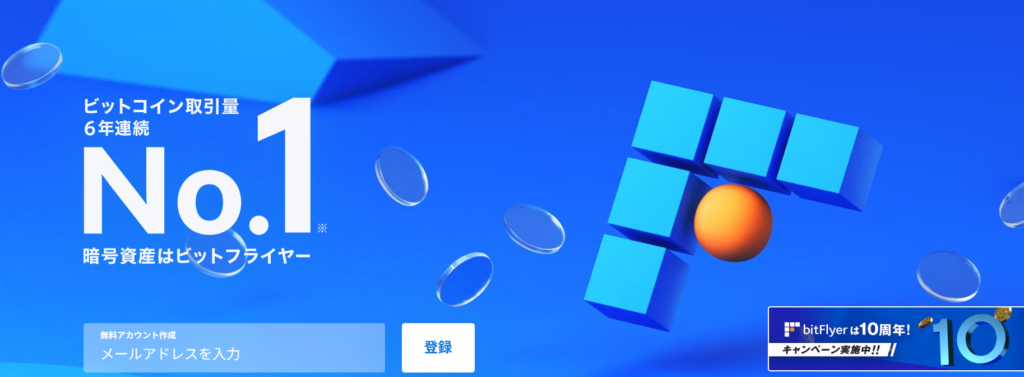
メールアドレスを入力して登録ボタンをクリック。
メールアドレスを登録するとこのような画面がでてきます。
登録したアドレス宛にメールが送られてくるので、キーワードを確認しましょう!
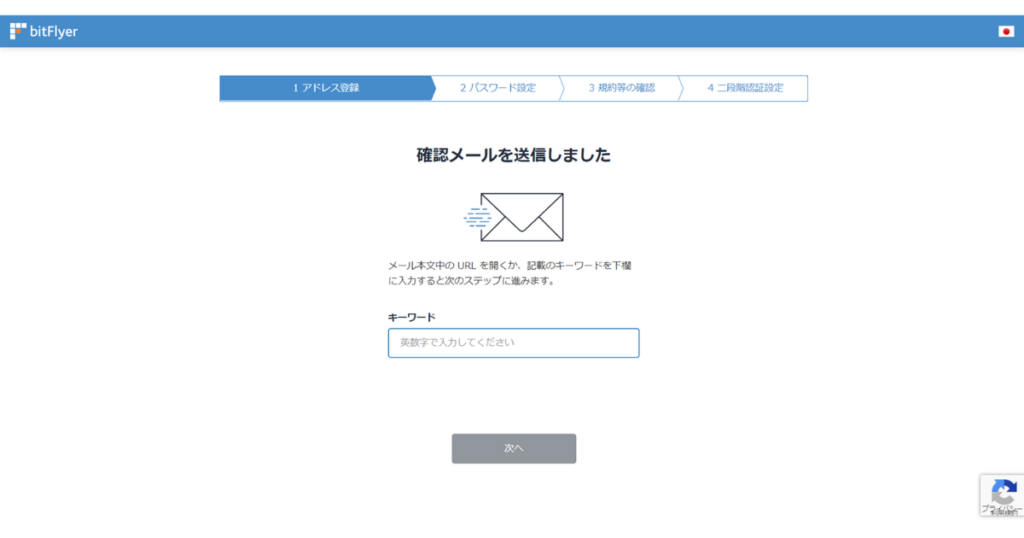
アカウント登録確認メールにリンクとキーワードがあるので、確認して次へ進もう。
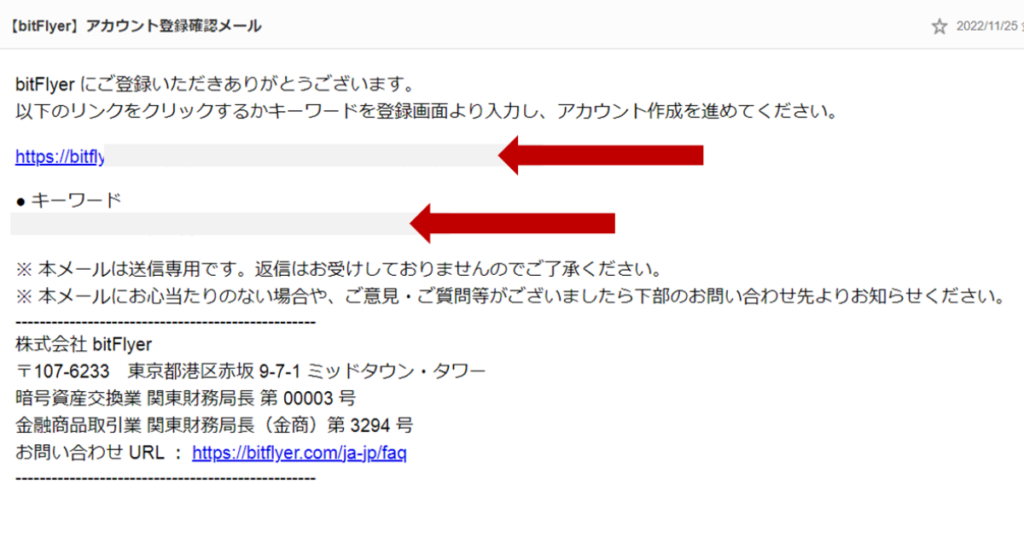
「パスワード設定」と「パスワード確認」をします。
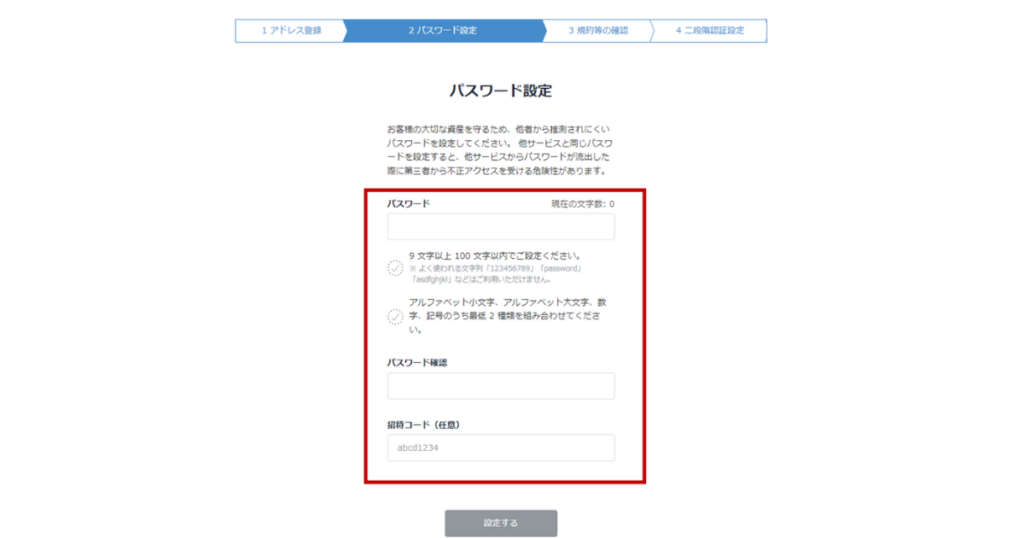
規約等の同意事項に全てチェックして、「同意する」を押す。
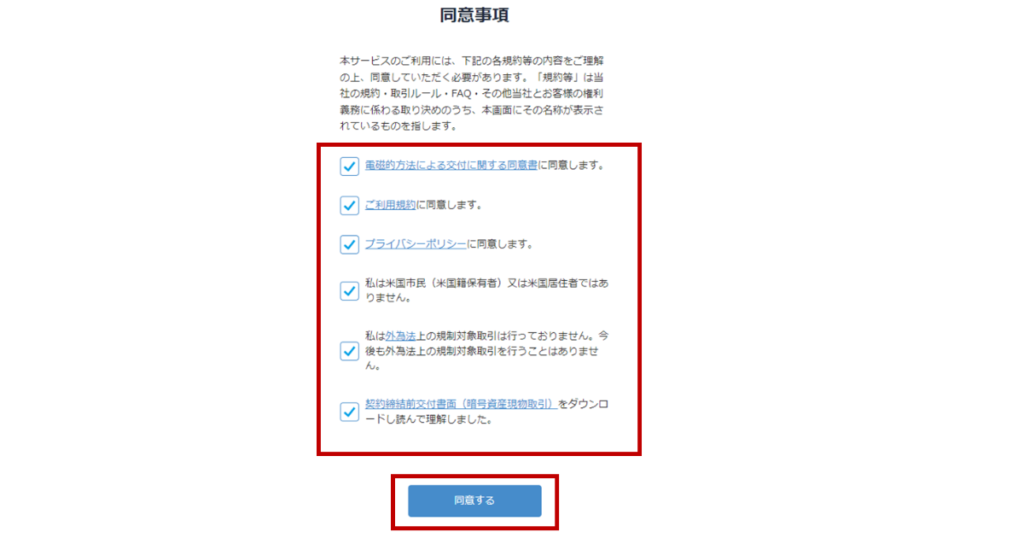
2段階認証
二段階認証設定をしていきます。

携帯電話のSMSで受け取るにしたよ
一番早いし、簡単そうだったからね!
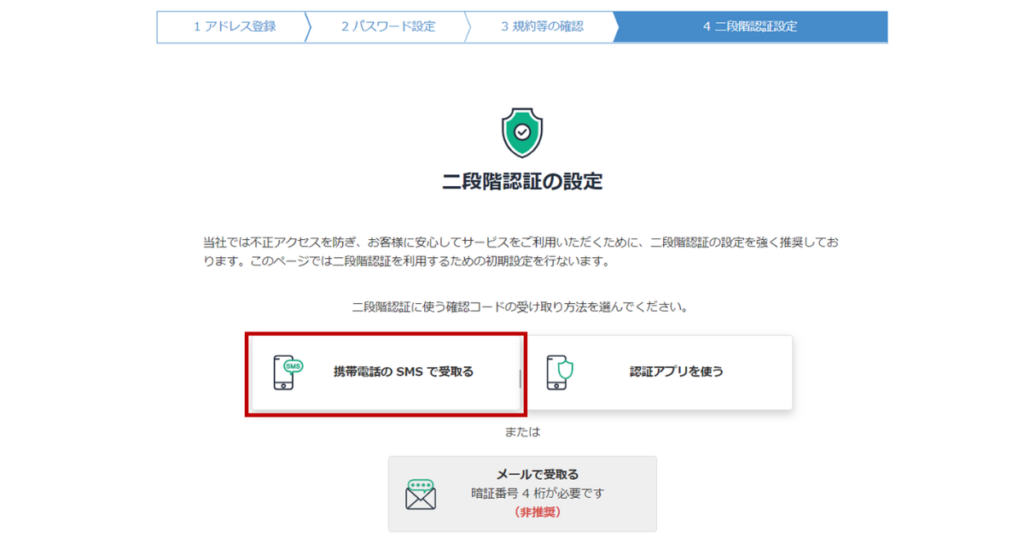
「携帯電話番号」を入力しましょう。そしたら、次へを押してくださいね。
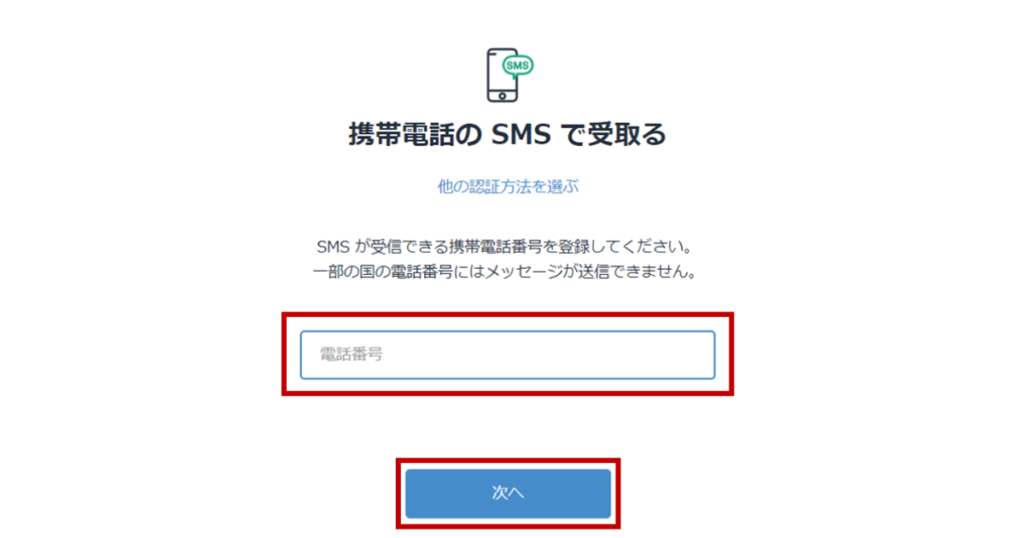
携帯電話のSMSで送られてきた「確認コード」を入力して、「認証する」を押します。
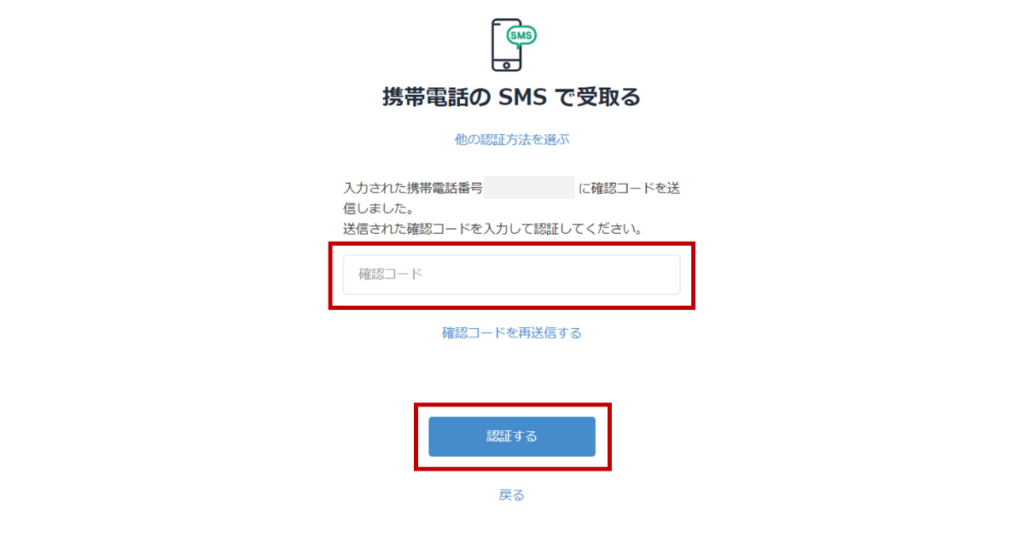
二段階認証設定をする「項目」にチェックを入れて、「設定する」を押しましょう。
う

基本情報・取引目的の登録
本人情報を入力しましょう。
本人確認資料と一致していること確認してくださいね!
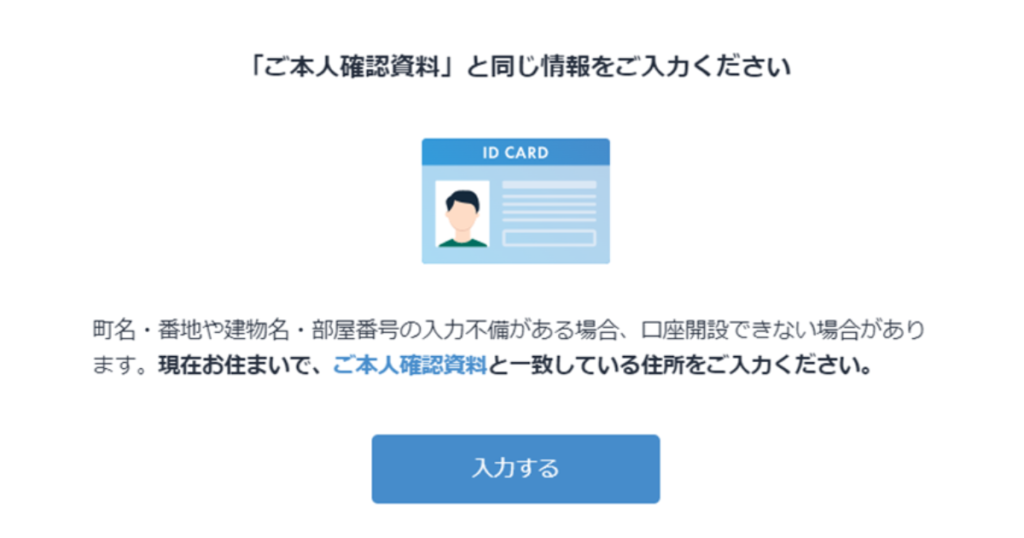
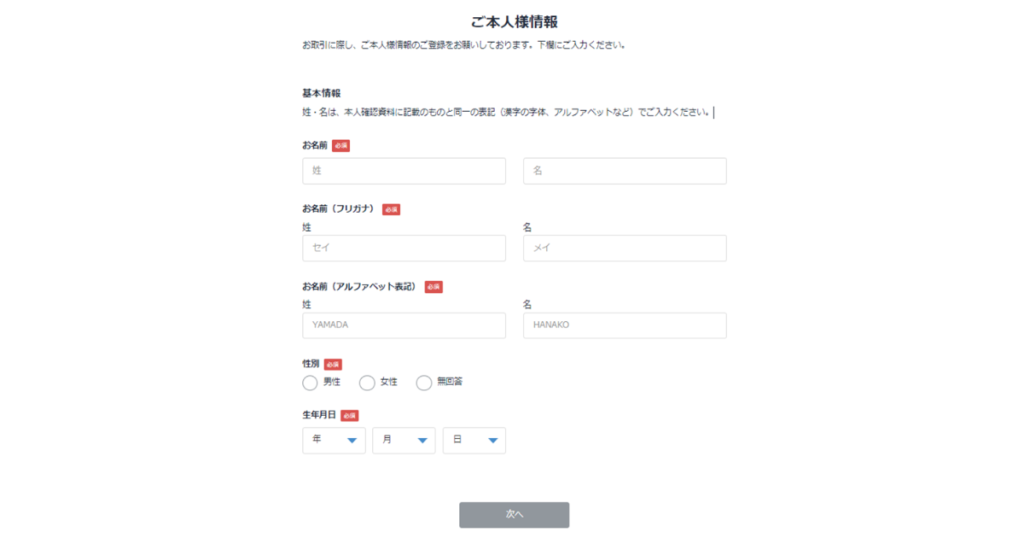
最後に電話番号を入力したら、「入力内容を確認する」を押しておしまい。
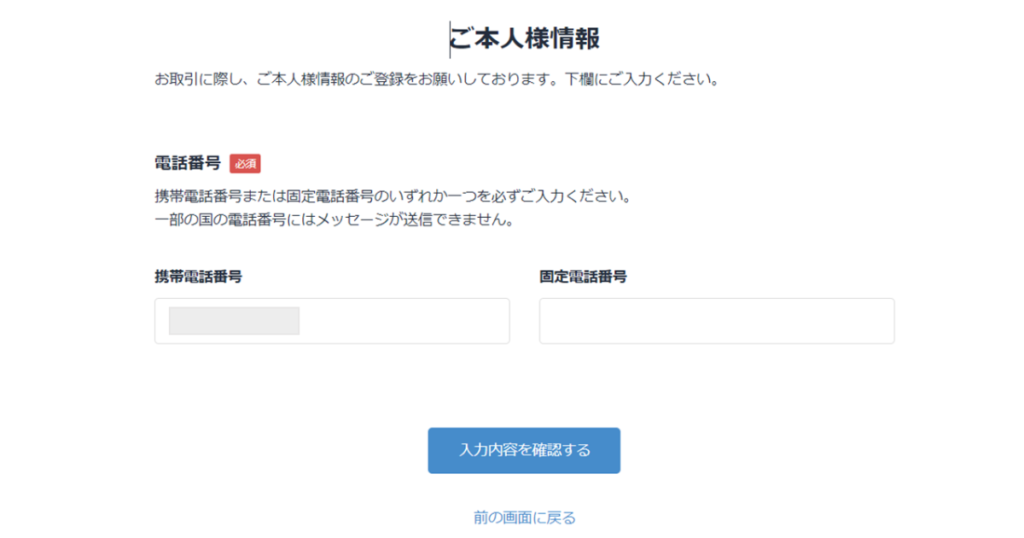

もう一息だ~
次は「取引目的」の入力だよ!
取引目的の確認画面の下記に「チェック」を入れて「次へ」。
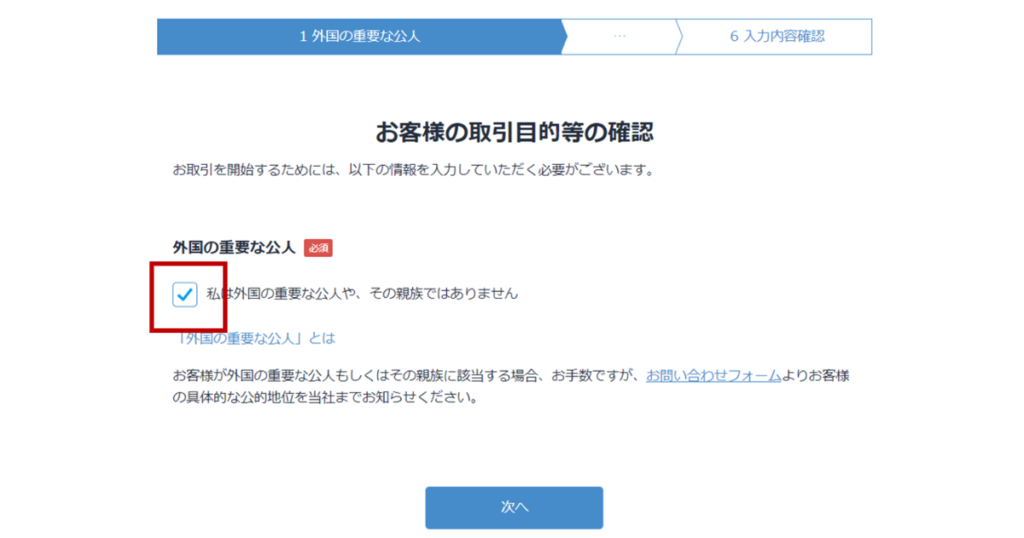
本人確認資料の提出
本人確認資料の提出をします。

わたしはクイック本人確認にしたよ
スマホで楽ちんにできた!
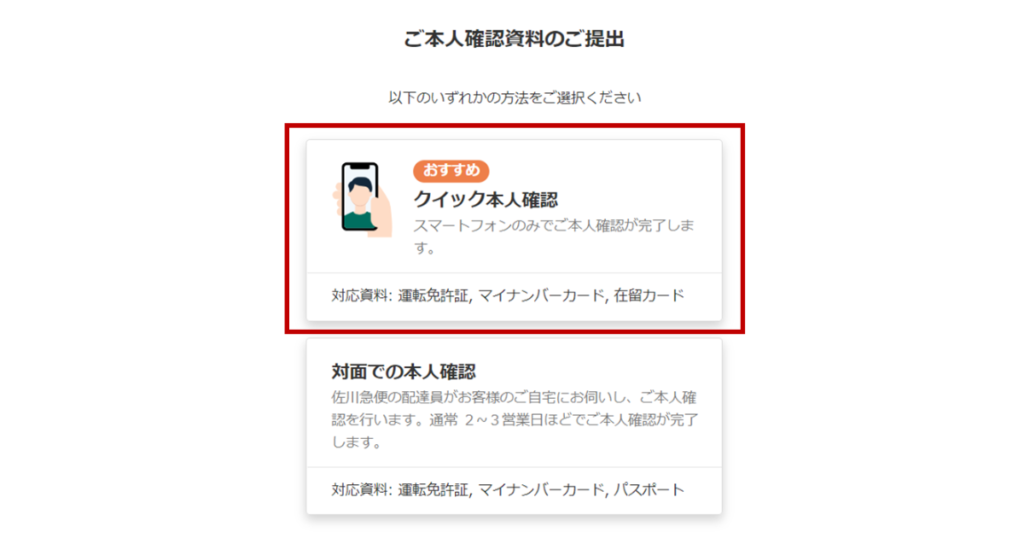
クイック本人確認はスマートフォンからします。
QRコードを読み取って下さいね。
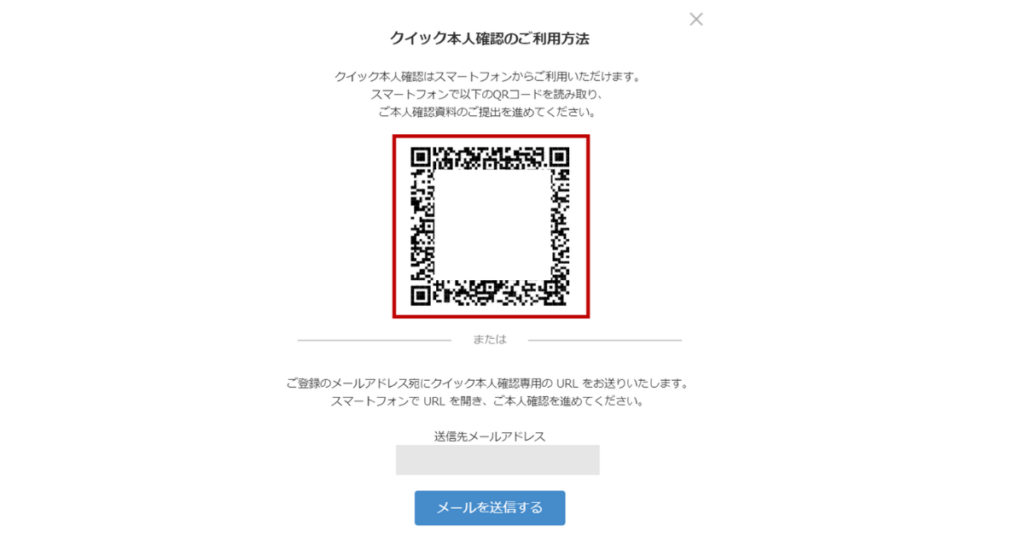
スマホでの本人確認書類の顔写真の確認の為に、本人確認の仕方はなんだかおもしろかった!

実際の今の自分を写真と動画で、真正面から撮ったり、顔をみぎへひだりへ、あっちこっち、あらゆる角度から撮影させられました
ん?これって普通なの?
初めてのスマホで本人確認だったので不思議な感覚でした。

写真とぜんぜん違う・・・すっぴん顔でもいけましたよ
本人確認は2時間以内で完了メールがきたよ
半日もまたない間に登録完了!
銀行口座の登録
ビットフライヤーのアプリをダウンロードしましょう。
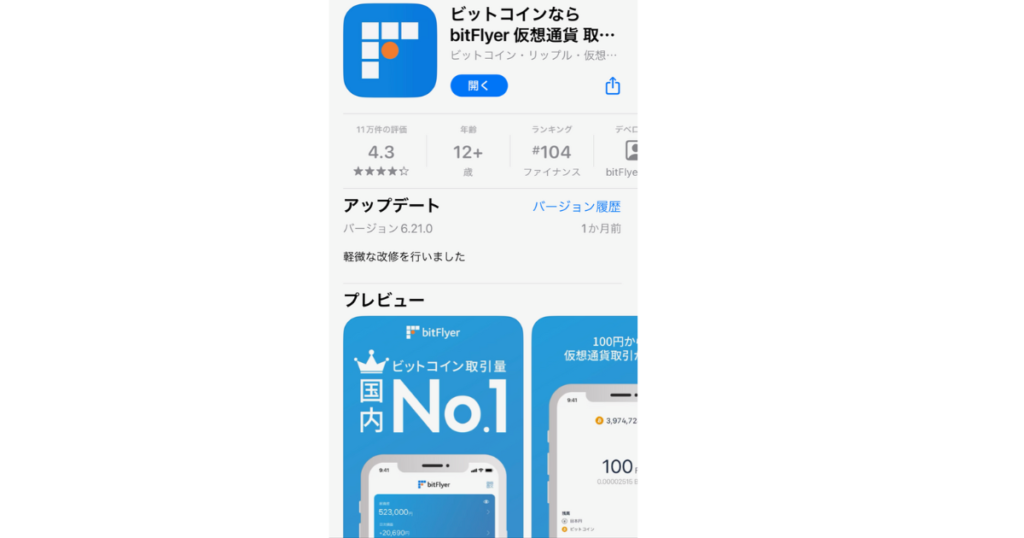
アプリにログインしたら、ホーム画面の下の左から2つ目「入出金」を開いて、「銀行口座を登録する」を押します。
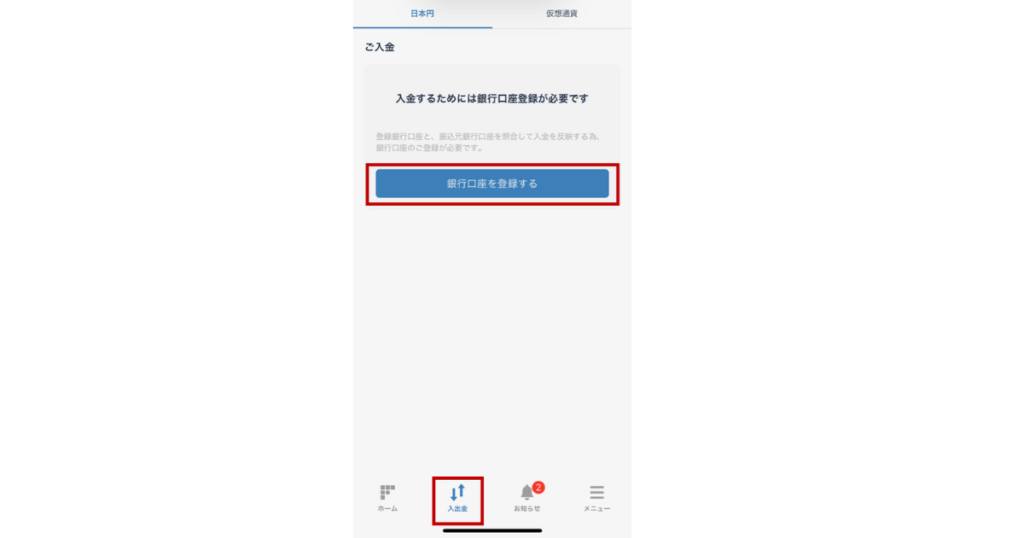
銀行口座を登録しましょう。
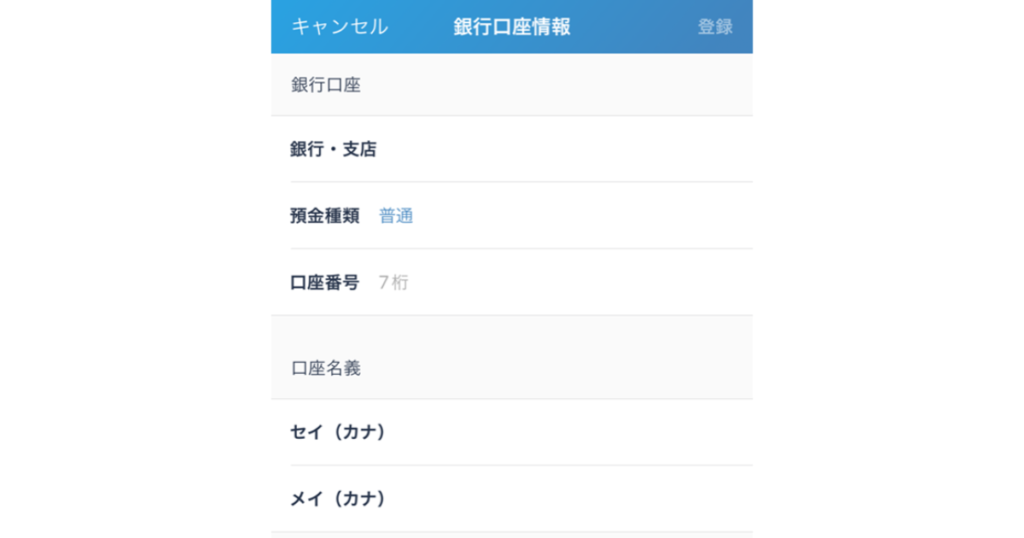
入力が終わると「登録しました」と文字がでます。

案外かんたんにサクッと登録できましたね
お疲れさまでした(o^―^o)
銀行口座の確認承認完了後、入金が可能になりますよ。